こんにちは、renkomaです。
皆さん、絵を描く時や作業をする時に、何かしら資料を表示していますよね。
まさかその資料、一枚一枚をビューワーで表示してちまちまと並べていたりなんかしていませんか??
ノンノン、そんな事やっていたらせっかくの作業時間が無駄に削れてしまいます!シンプルなデザインで手軽に資料を大量に表示するソフトがあればと思ったことありませんか?
実はあるんです。
それが資料表示用ソフト「PureRef」(ぴゅあれふ)です。
PureRefは資料用の画像をビューワーに手軽にまとめて表示してくれるソフトです。
win mac linux すべて対応しているみたいです。
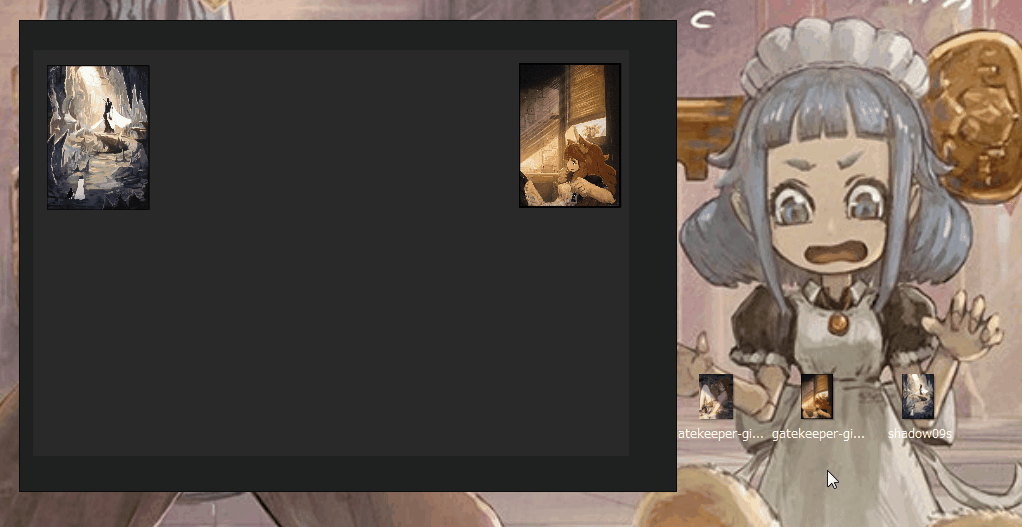
PureRef の操作はいたって簡単。
PureRefのウィンドウに画像をドラッグアンドドロップするだけ!
なんと、ローカルの画像以外にも、ブラウザの画像も持ってこれるという優れもの。
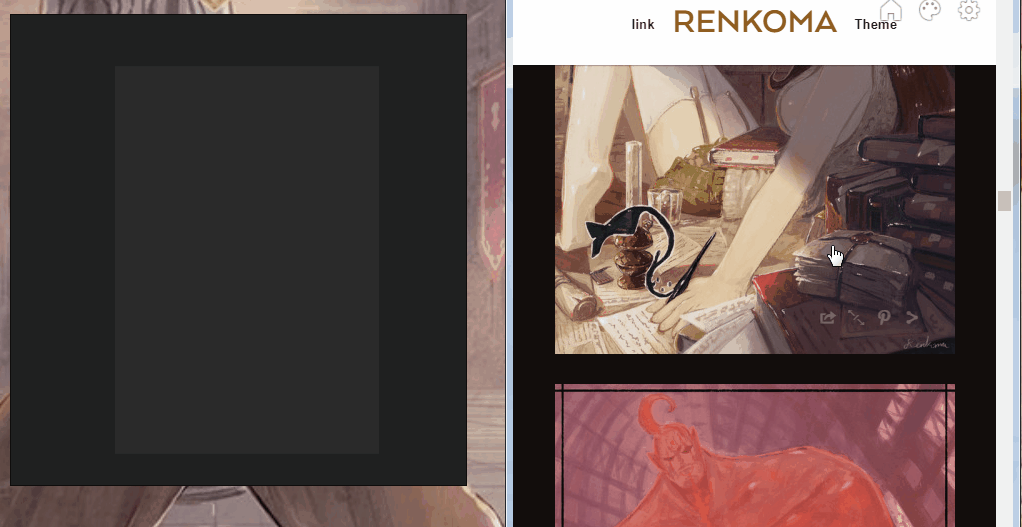
この「ブラウザから資料を直接貼れる」というのがなんとも便利。わざわざローカルに保存しなくて良いのは作業効率が捗りますねぇ!
加えて、メモ機能も使えます。
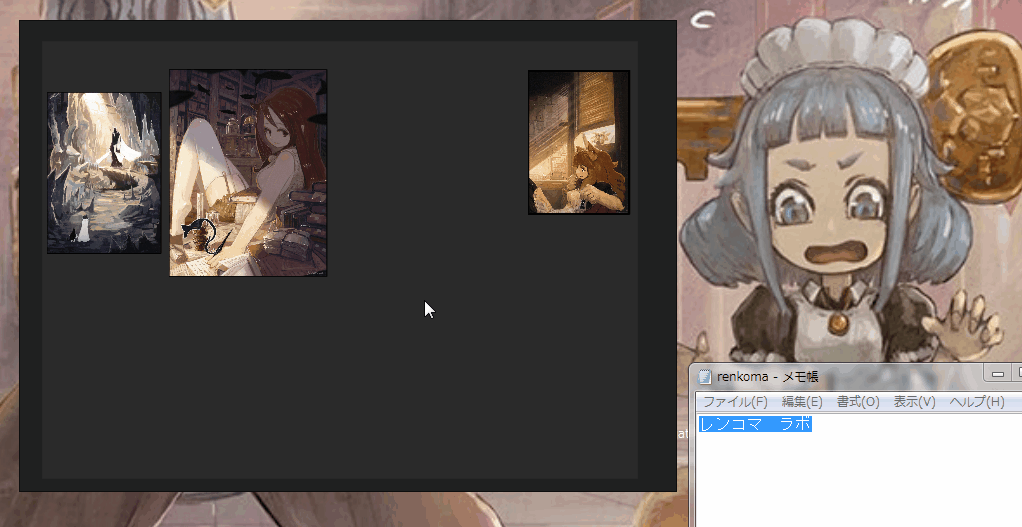
基本英語入力しかできませんが、テキストからコピペをすれば日本語入力もできるみたいです。
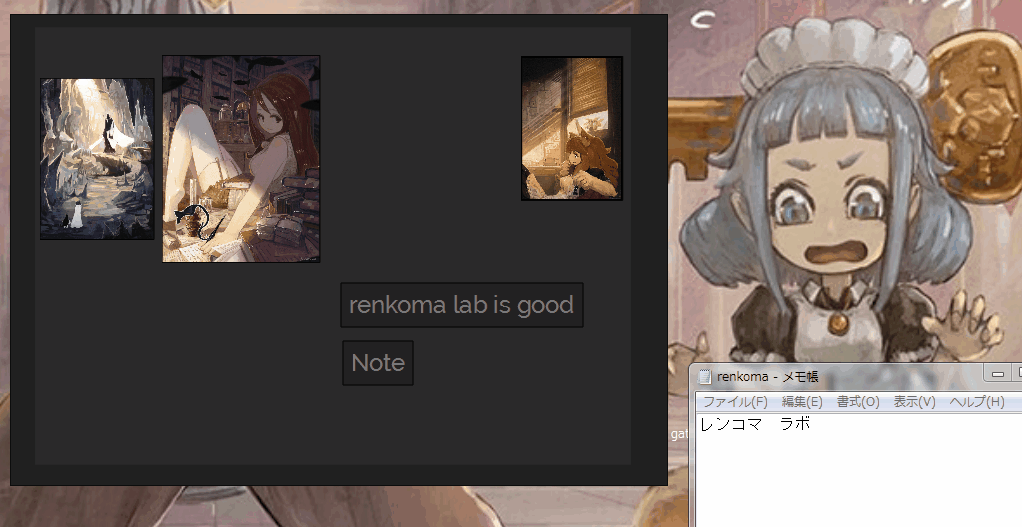
拡縮、移動、個別のサイズ変更に回転、反転、モノクロ化と結構できることも多いです。
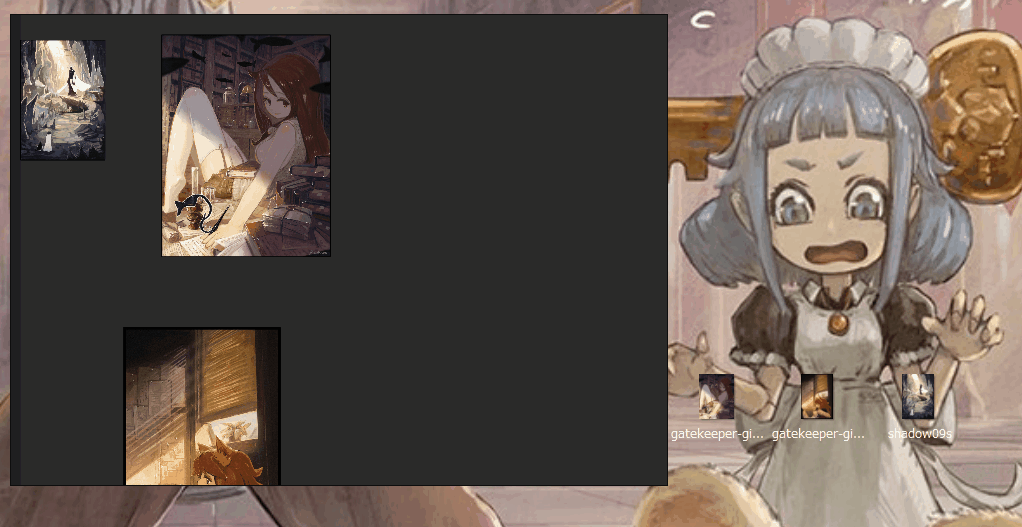
こんな感じで資料閲覧がめちゃくちゃ楽にできるのでオススメです。
よく使うショートカットキーを紹介します
| 左クリック・ドラッグ | 画像選択 |
| 右クリック | メニュー表示 |
| 右ドラッグ | ビューワーの移動 |
| Ctrl + Alt + 左ドラッグ | 選択画像の拡縮 |
| ダブルクリック・スペース | 1画像の拡大表示 |
| 中クリック | ビューワー内移動 |
この他にもショートカットがめちゃくちゃあるので、使いこなしたら爆速参考操作できそうです。
操作に多少クセがあるので、慣れるのにちょっと時間かかりましたが、まぁすぐ慣れる程度のショートカットです。
資料表示用ソフト「PureRef」 を使って快適作業ライフを楽しんでみてはいかがでしょうか!
それではまた!



